Kā pārvietoties Word 2007 tabulā
Uzziniet, kā efektīvi pārvietoties Word 2007 tabulā, izmantojot īsinājumtaustiņus un peles darbības, lai optimizētu savu darba plūsmu.
Ja vēlaties kādu pārsteigt ar savu tekstu programmā Word 2016, mēģiniet savā lapā ievietot divas kolonnas. Vairāk kolonnu, un teksta platums būtu pārāk šaurs un grūti salasāms. Tomēr divas slejas ir lielisks veids, kā padarīt to izdomātu un salasāmu.
Sāciet jaunu dokumentu.
Vai arī, ja jums ir esošs dokuments, pārvietojiet zobu bakstāmo kursoru uz dokumenta augšdaļu, nospiežot taustiņu kombināciju Ctrl+Home.
Noklikšķiniet uz cilnes Izkārtojums.
Noklikšķiniet uz pogas Kolonnas un izvēlieties Divas.
Jūs esat pabeidzis.
Viss dokuments ieplūst divās kolonnās. Rakstīšanas laikā redzēsiet, ka teksts plūst uz leju lapas kreisajā pusē un pēc tam pacelsies augšpusē pa labi, lai sāktu jaunu kolonnu.
Lai atjaunotu dokumentu vienā kolonnā, atkārtojiet šeit norādītās darbības, bet 3. darbībā izvēlieties One.
Kolonnas izskatās vislabāk, ja visām rindkopām tiek piemērots pilns pamatojums. Tastatūras īsinājumtaustiņš ir Ctrl+J.
Dialoglodziņa Kolonnas apgabalā Platums un atstarpes varat veikt īpašus kolonnu pielāgojumus.
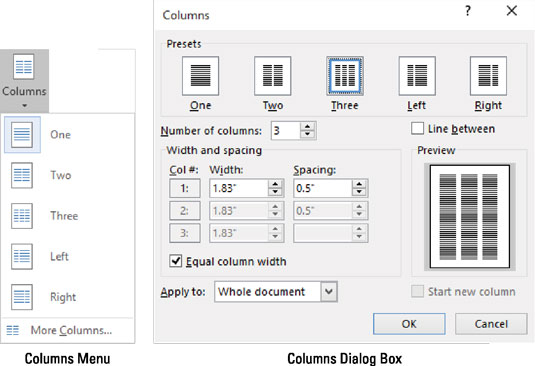
Platuma un atstarpes apgabals ļauj veikt īpašus kolonnu pielāgojumus.
Ja vēlaties, lai starp teksta kolonnām parādītos pievilcīga līnija, atveriet dialoglodziņu Kolonnas un atzīmējiet lodziņu starp rindiņām.
Atstarpe starp kolonnām ir noteka. Word nosaka notekas platumu 0,5 collas (puscollas). Šis baltā laukuma daudzums ir patīkams acīm, taču tas nav pārāk daudz laba.
Uzziniet, kā efektīvi pārvietoties Word 2007 tabulā, izmantojot īsinājumtaustiņus un peles darbības, lai optimizētu savu darba plūsmu.
Šajā sarakstā ir iekļautas desmit populārākās Excel funkcijas, kas attiecas uz plašu vajadzību klāstu. Uzziniet, kā izmantot <strong>Excel funkcijas</strong> efektīvāk!
Uzziniet, kā pievienot papildu analīzes slāņus jūsu Excel diagrammām, lai uzlabotu vizualizāciju un sniegtu precīzākus datus. Šis raksts apraksta visas nepieciešamās darbības.
Uzziniet, kā iestatīt <strong>rindkopas atkāpi</strong> programmā Word 2013, lai uzlabotu dokumenta noformējumu un lasāmību.
Uzziniet, kā pareizi ievietot slejas programmā Word 2010, lai uzlabotu jūsu dokumentu formātu un struktūru.
Apsveriet iespēju aizsargāt Excel 2007 darblapu, lai izvairītos no neplānotām izmaiņām. Uzziniet, kā aizsargāt un atbloķēt šūnas, lai nodrošinātu datu integritāti.
Programmas Excel 2013 PMT funkcija aprēķina periodisko mūža rentes maksājumu. Šī funkcija ir būtiska hipotekāro kredītu maksājumu plānošanai.
Mācieties, kā veikt t-testus Excel programmā, izmantojot datus un aprakstot trīs t-testu veidus, kas noderēs jūsu datu analīzes procesā.
Uzziniet, kā filtrēt datu sarakstu programmā Excel 2016, lai ērti paslēptu nevēlamus ierakstus un strādātu tikai ar nepieciešamajiem datiem.
Uzziniet, kā vienkārši pievienot datu etiķetes diagrammai programmā Excel 2007. Palīdziet noteikt vērtības, kas tiek rādītas katrā datu punktā, izmantojot dažādas izvietošanas un formatēšanas iespējas.







